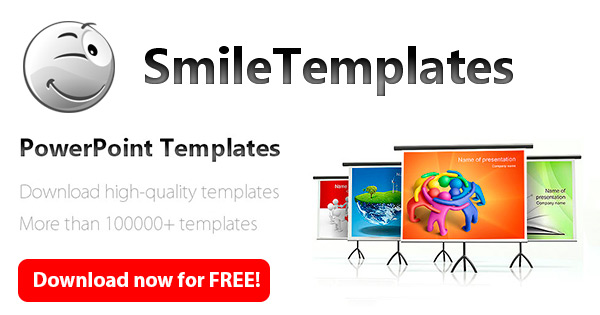
Dans cet article, vous apprendrez à lire des documents directement dans Microsoft Word de la manière la plus pratique. Il existe de nombreux excellents outils de lecture intégrés directement dans Microsoft Office, tels que la lecture de pages dans des documents, l’ajout de commentaires, la définition de mots, la traduction de mots, la copie de texte, la mise en surbrillance de texte, etc. En outre, il est possible d’obtenir le mode plein écran activé ou désactivé.
La plupart des gens utilisent Word pour écrire ou éditer et de très rares personnes l’utilisent pour lire leurs documents. Pour cela, vous devrez appuyer sur « Afficher » et appuyer sur « Mode de lecture ». En faisant cela, tous les outils d’écriture et les menus seront cachés et vous aurez assez de place pour lire les pages. Le mode de lecture adaptera la mise en page à votre appareil, en appliquant des colonnes et la taille de police la plus pratique. Tous ces outils peuvent être facilement ajustés.
Si vous devez quitter le mode lecture, vous devrez appuyer sur « Afficher »> « Modifier le document ». Une fois que vous commencez à utiliser les commandes de lecture, n’oubliez pas qu’il est possible de zoomer/dézoomer certains objets, comme les images. Vous pouvez réduire certaines sections ou regarder différents types de contenu vidéo intégré. Vous avez le droit d’ajuster la mise en page, la couleur de vos pages et colonnes. Et enfin, si vous souhaitez vous déplacer rapidement dans votre document MS Word, il vous suffit d’ouvrir la page « Navigation ».
- Par Modèles de sourire
- Publié le 02 juillet 2019
